|
Let It Snow

Dieses Tutorial wurde mit PSP 12 geschrieben.
Es lässt sich aber auch mit den Vorgängerversionen problemlos nacharbeiten.
© Biene - All Rights Reserved. Bitte lest meine
Terms of Use.
Vervielfältigen oder Nutzung für
Bastelforen als Aufgabe nur mit meiner Erlaubnis !
Du benötigst dieses
Material.
Such dir bitte selber eine geeignete Haupttube.
Meine ist ©Barbara Jensen und nicht im Material
enthalten.
Ihre schönen Tuben nebst Lizenz kannst du
hier erwerben.
Wir verwenden das Template ccsletitsnow.psd.
Dieses kannst du dir
hier downloaden.
Du findest es unter dem 7. Dezember leider nicht mehr,
daher im Material..
Unsere Scrapteile die wir verwenden sind aus dem
Scrapkit Lacarolita_Pink Ice.
Dieses schöne Kit kannst du dir
hier downloaden.
Du findest es unter dem 16. November 2009.
Ein riesengroßes Dankeschön geht an die fleißigen Tuber
der Tubengruppen denen ich angehöre.
Das Wasserzeichen der einzelnen Tuben ist in den Tuben enthalten.
Aus Respekt verändere weder die
Filenames, die Tube selber, noch entferne das Wasserzeichen!
Das © bleibt beim jeweiligen Original Artist.
Filter:
VDL - Adrenalin - Snowflakes
Such dir aus dem Template oder deiner Tube eine schöne
Farbe als VG Farbe.
Ich habe #85c8d6 benutzt.
Als HG Farbe stellst du weiß ein.
Öffne das Template.
Mit Shift+D verdoppelst du es und schließt das Original.
Raster 13 kannst du löschen.
Wechsel auf Raster5.
Ebenen - neue Rasterebene.
Füll die Ebene mit weiß.
Rechtsklick - Anordnen - nach unten verschieben.
Öffne aus dem Scrapkit Lacarolita_Pink Ice snow way.png.
Bearbeiten - Kopieren - und auf deinem Bild - Als neue
Ebene einfügen.
Bild - Größe ändern - 70% - Größe aller Ebenen anpassen
- ausgeklickt.
Anpassen - Schärfe - Scharfzeichnen.
Anpassen - Farbton/Sättigung - Kolorieren.
Farbton - 134.
Sättigung - 127.
Öffne aus dem Scrapkit Lacarolita_Pink Ice stars4.png.
Bearbeiten - Kopieren - und auf deinem Bild - Als neue
Ebene einfügen.
Bild - Größe ändern - 75% - Größe aller Ebenen anpassen
- ausgeklickt.
Wiederhole das mit 85%.
Anpassen - Schärfe - Scharfzeichnen.
Schieb die Ebene nach oben.
Orientiere dich hierfür am Vorschaubild.
Ebenen - Duplizieren.
Bild - Horizontal Spiegeln.
Wechsel auf Raster5.
Effekt - 3D-Effekt - Schlagschatten.
2 - 2 - 35 - 5 - schwarz.
Wechsel auf Raster 4.
Effekt - Textureffekt - Jalousie.
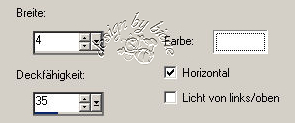
Öffne aus dem Kit Lacarolita_Pink Ice stars3.png.
Aktiviere dein Freihandwerkzeug.
Ziehe eine Auswahl um einen der Sterne.
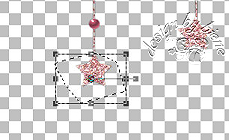
Kopiere diesen als neue Ebene in dein Bild.
Bild - Größe ändern - 75% - Größe aller Ebenen anpassen
- ausgeklickt.
Anpassen - Farbton/Sättigung - Kolorieren - Farbton und
Sättigung auf 0.
Anpassen - Schärfe - Stark Scharfzeichnen.
Platziere den Stern links auf dem Balken.
Effekt - 3D-Effekt - Schlagschatten.
2 - 2 - 40 - 2 - schwarz.
Wenn du magst, kannst du die Ebene duplizieren und auf
den anderen Balken setzten.
Mach das nach deinem eigenen Geschmack.
Wechsel auf Raster8.
Effekt - 3D-Effekt - Schlagschatten.
2 - 2 - 35 - 5 - schwarz.
Wechsel auf Raster 7.
Bild - nach links drehen.
Effekt - Textureffekt - Jalousie - gleiche
Einstellungen.
Bild - nach rechts drehen.
Wechsel auf Raster10.
Effekt - 3D-Effekt - Schlagschatten.
2 - 2 - 35 - 5 - schwarz.
Wechsel auf Raster 9.
Anpassen - Bildrauschen hinzufügen.
Gaußscher Wert - Monochrom - 30.
Wechsel auf Raster3.
Effekt - 3D-Effekt - Schlagschatten.
2 - 2 - 35 - 5 - schwarz.
Wiederhole den Schatten mit H & V -2.
Wechsel auf Raster 2.
Öffne dein ausgesuchtes Winterbild. Dora.Img3369
Bearbeiten - Kopieren - und auf deinem Bild - Als neue
Ebene einfügen.
Bild - Größe ändern 115 %.
Benenne die Ebene Landschaft.
Anpassen - Farbton/Sättigung - Kolorieren.
Farbton - 134.
Sättigung - 127.
Diese Werte ergeben sich aus deiner VG Farbe.
Deckfähigkeit - 80 %.
Wechsel auf Raster 2 zurück.
Auswahl - Alles - Auswahl - Frei - Auswahl nicht frei.
Auswahl umkehren.
Wechsel eine Ebene höher.
Drück einmal die Entf-Taste deiner Tastatur.
Auswahl - umkehren.
Ebenen - neue Rasterebene.
Füll die Auswahl mit weiß.
Auswahl - ändern - verkleinern - 5 px.
Drück einmal die Entf-Taste deiner Tastatur.
Auswahl - aufheben.
Rechtsklick - Anordnen - nach oben verschieben.
Effekt - 3D-Effekt - Schlagschatten.
0 - 0 - 40 - 10 - schwarz.
Wechsel auf die Ebene Merged.
Benenne die Ebene merged1. Es gibt nämlich weiter oben
noch eine Ebene merged.
Effekt - 3D-Effekt - Schlagschatten.
2 - 0 - 40 - 2 - schwarz.
Ebenen - Duplizieren.
Zusammenfassen - nach unten zusammenfassen.
Wechsel auf Raster1.
Effekt - 3D-Effekt - Schlagschatten.
2 - 2 - 35 - 5 - schwarz.
Wechsel hoch auf die andere Ebene Merged.
***
Was du nun hier auf dein Kreisen einfügen möchtest,
überlasse ich deiner Fantasie.
Ich habe mich für verschiedene Ausschnitte aus meiner
Tube entschieden.
Also was auch immer du oben auf dem 1. Kreis einfügen
möchtest, kopiere es als neue Ebene in dein Bild.
Bild - Vertikal Spiegeln.
Deckfähigkeit - 50 %.
Schieb es schön auf dem Kreis zurecht.
Wechsel auf die Ebene Merged.
Aktiviere deinen Zauberstab - Toleranz und Randschärfe
0.
Klick einmal in die blaue Fläche des ersten Kreises.
Wechsel eine Ebene höher.
Auswahl - umkehren.
Drück einmal die Entf-Taste deiner Tastatur.
Auswahl aufheben.
***
Wiederhole das alles von *** bis *** auch auf den
Kreisen darunter.
Wechsel auf Raster 12.
Öffne deine ausgesuchte Tube und füge sie als neue Ebene
in dein Bild ein.
Rechtsklick - Anordnen - nach unten verschieben.
Platziere sie wie es dir am besten gefällt.
Effekt - 3D-Effekt - Schlagschatten.
2 - 2 - 35 - 15 - schwarz.
Wechsel auf Raster 12.
Effekt - 3D-Effekt - Schlagschatten.
2 - 2 - 35 - 5 - schwarz.
Füge nun die nötigen ©Infos, deinen Namen oder
Wasserzeichen ein.
Falls du Animieren möchtest, musst du wie folgt
vorgehen.
Wechsel auf Raster2.
Auswahl - Alles - Auswahl Frei - Auswahl nicht Frei.
Wechsel eine Ebene höher.
Dupliziere die Ebene mit der Landschaft.
Benenne sie um in schnee.
Ebenen - neue Rasterebene.
Benenne diese Ebene schnee und dupliziere sie 3 mal.
Wechsel zurück auf schnee.
Effekt - Filter VDL Adrenalin - Snowflakes.
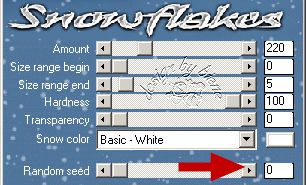
Wechsel auf Kopie von schnee.
Wiederhole den Filter - ändere aber den Random Seed in
50.
Schließ die Sichtbarkeit dieser Ebene.
Wechsel auf Kopie(2) von schnee.
Wiederhole den Filter - ändere aber den Random Seed in
100.
Schließ die Sichtbarkeit dieser Ebene.
Wechsel auf Kopie(3) von schnee.
Wiederhole den Filter - ändere aber den Random Seed in
150.
Schließ die Sichtbarkeit dieser Ebene.
Auswahl aufheben!
Bearbeiten - Inhalte Kopieren - Alle Ebenen kopieren.
Öffne deinen Ani-Shop.
Bearbeiten - Einfügen - Als neue Animation einfügen.
Zurück zum PSP:
Schließe die Sichtbarkeit von Schnee.
Öffne die Sichtbarkeit von Kopie von Schnee.
Bearbeiten - Inhalte Kopieren - Alle Ebenen kopieren.
Zurück zum Ani-Shop:
Bearbeiten - Einfügen - nach dem aktuell
ausgewählten Einzelbild.
Zurück zum PSP:
Schließe die Sichtbarkeit von Kopie von Schnee.
Öffne die Sichtbarkeit von Kopie(2) von Schnee.
Bearbeiten - Inhalte Kopieren - Alle Ebenen kopieren.
Zurück zum Ani-Shop:
Bearbeiten - Einfügen - nach dem aktuell
ausgewählten Einzelbild.
Zurück zum PSP:
Schließe die Sichtbarkeit von Kopie(2) von Schnee.
Öffne die Sichtbarkeit von Kopie(3) von Schnee.
Bearbeiten - Inhalte Kopieren - Alle Ebenen kopieren.
Zurück zum Ani-Shop:
Bearbeiten - Einfügen - nach dem aktuell
ausgewählten Einzelbild.
Bearbeiten - Alle auswählen.
Animation - Einzelbildeigenschaften.
Verändere die Wiedergabezeit auf 20.
Über - Ansicht - Animation - kannst du dir nun deine Ani
ansehen.
Wenn sie dir so gefällt, als gif. abspeichern - und
fertig bist du!
Tested by Samima.
*Dankeschön meine Liebe!*
Ich hoffe du hattest ebenso viel Spaß wie ich an diesem
Tut!
- 10. Dezember 2009 -
- uberarbeitet 5. Dezember 2013 -
 |